
Um tutorial abrangente sobre como mover o WhatsApp para o cartão SD

O WhatsApp é um dos aplicativos mais utilizados hoje em dia, com bilhões de usuários. Como resultado de seu uso generalizado, cada usuário provavelmente tem um grande número de arquivos de mídia do WhatsApp armazenados em seu dispositivo. No entanto, com o espaço de armazenamento limitado em nossos smartphones, torna-se um desafio manter todos os nossos arquivos, uma vez que o armazenamento acabará eventualmente. Portanto, muitos estão se perguntando como mover o WhatsApp para o cartão SD. Para isso, continue lendo até o final. Além disso, você aprenderá como alterar o armazenamento do WhatsApp para o cartão SD. Então, vamos mergulhar de cabeça nisso.

WhatsApp pode usar cartão SD? Atualmente, o WhatsApp não tem um recurso embutido que permite definir o cartão SD como o local de armazenamento padrão em seu dispositivo ou transferir seus dados para o cartão SD conectado. No entanto, os usuários podem transferir seus dados de mídia do WhatsApp para o cartão de memória. Você pode ir para o armazenamento do telefone e mover manualmente os dados de mídia do WhatsApp para o cartão SD.
Leia mais:
Top 7 WhatsApp Backup Extractor para extrair o arquivo de backup do WhatsApp para Android & iPhone
(Guia completo) Como salvar fotos do WhatsApp em dispositivos Android
Aqui estão alguns dos melhores métodos sobre como mover o WhatsApp para o cartão SD, vamos dar uma olhada.
Restore Social App é um aplicativo que pode facilmente e rapidamente migrar todos os seus dados do WhatsApp para o cartão SD sem ter que fazer root no seu dispositivo. É uma solução poderosa que oferece recursos explícitos como nenhum outro aplicativo no mercado, dando a você o controle final sobre como seus dados são armazenados e gerenciados.
Esta ferramenta de computador multifuncional não se limita apenas à transferência de dados do WhatsApp, mas também oferece outras vantagens, como backup e recuperação de suas informações do WhatsApp em seu celular. A ferramenta funciona em dispositivos iPhone e Android . Suas etapas descomplicadas tornarão o processo de transferência uma brincadeira de criança.
Principais destaques do Restore Social App:
Veja como mudar o WhatsApp para o cartão SD sem esforço com o Restore Social App:
01Instale o software no computador e inicie-o. Na tela, você terá que escolher a opção "WhatsApp". Em seguida, conecte o telefone ao computador através de um cabo USB. Uma vez que o telefone é reconhecido, uma tela aparecerá. Basta escolher "Backup de mensagens do WhatsApp" para fazer backup do seu dispositivo.

02Quando o telefone for conectado com êxito, um backup será iniciado. Depois de concluído, você notará que todas as opções incluídas nesse processo foram marcadas como "completas", indicando que seus dados já estão em backup e prontos para recuperação a qualquer momento. Você pode confirmar se o backup dos dados é feito no computador clicando em "Exibi-lo", e uma janela exibindo todos os registros de backup existentes armazenados no PC aparecerá.
03Altere o local de armazenamento para o cartão SD em "Configurações" para que você possa mover os bate-papos para o cartão SD do dispositivo. Em seguida, selecione a opção "WhatsApp" na página inicial. Escolha a opção "restaurar para o dispositivo".
04Uma janela exibindo os backups disponíveis do WhatsApp aparecerá. Selecione o arquivo correto e clique no botão "Next". Depois, na próxima janela, escolha a opção "Restaurar" para transferir o backup para o seu telefone.

Conheça também:
Como fazer backup de fotos / vídeos do WhatsApp? (Dicas comprovadas para iPhone & Android)
[RESOLVIDO] Como recuperar mensagens do WhatsApp de 1 ano sem backup no Android e iPhone?
Outra maneira de transferir dados de mídia do WhatsApp para o cartão SD é usando o Explorador de Arquivos do seu PC. É um método simples que requer apenas o seu computador, telefone com cartão SD inserido e cabo USB. Não há necessidade de perder tempo baixando aplicativos adicionais ou conectando seu telefone a um computador. Este processo é simples e sem complicações.
Veja como armazenar o Whatsapp no cartão SD:
Passo 1. Conecte o dispositivo Android ao computador usando um cabo USB.
Passo 2. Assim que o dispositivo for detectado, um prompt de conexão aparecerá no telefone. Clique no prompt e selecione "Conectar o dispositivo para transferência de mídia".
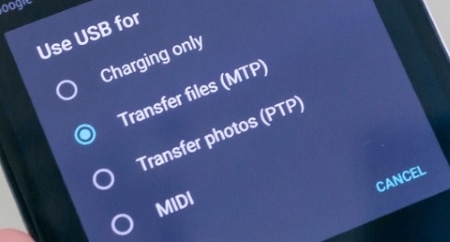
Passo 3. Abra Windows Explorer e navegue até o armazenamento do dispositivo. A partir daí, encontre a pasta do WhatsApp e selecione os arquivos que deseja mover. Você pode copiar ou cortar esses arquivos.
Passo 4. Depois de copiar seus dados do WhatsApp, você pode colá-los no local pretendido, como o cartão SD ou outro local escolhido.
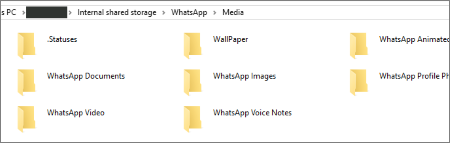
Como alternativa, também há uma maneira mais fácil de transferir sua pasta do WhatsApp para o cartão SD, e isso com a ajuda de um aplicativo explorador de arquivos conhecido como ES File Explorer. Você pode baixar esta ferramenta superior em seu dispositivo e mover facilmente toda a pasta do WhatsApp sem conectá-lo a qualquer computador. Além disso, ele fornece opções de gerenciamento simples para todos os arquivos armazenados em seu dispositivo. No entanto, antes de transferir os dados de mídia para o cartão SD, verifique se o local de destino tem espaço livre suficiente para armazenar os arquivos transferidos.
Veja como alterar o armazenamento do WhatsApp para o cartão SD:
Passo 1. Comece instalando o aplicativo em um dispositivo Android . Você pode obter o aplicativo na Play Store. Abra-o para começar a mover seus arquivos para o cartão SD.
Passo 2. Quando você iniciar o explorador de arquivos, ele permitirá que você explore o armazenamento para o seu cartão SD. Navegue até a memória interna e a "pasta WhatsApp" e dê uma olhada mais de perto em todos os arquivos armazenados pelo seu WhatsApp na memória do dispositivo. Escolha as pastas/arquivos que deseja transferir.
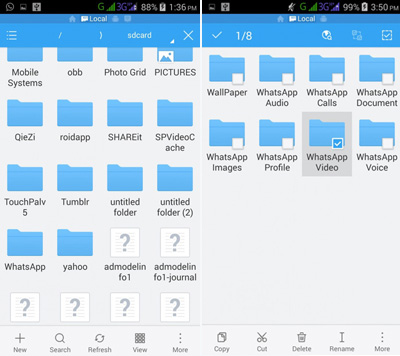
Passo 3. Quando terminar de selecionar os itens desejados, basta tocar em "Copiar", localizado em sua barra de ferramentas. Alternativamente, você pode ir para mais opções e clicar em "Mover para".
Passo 4. Escolha o local desejado no seu cartão SD onde você salvará os arquivos. Confirme a localização e transfira os dados selecionados para o armazenamento do cartão SD.
Não pode perder:
Como recuperar arquivos PDF excluídos do WhatsApp? [4 Maneiras Eficazes]
Como recuperar arquivos de áudio do WhatsApp no Android de 3 maneiras?
As etapas acima serão úteis ao transferir dados de mídia do WhatsApp para o cartão SD. No entanto, a menos que você configure a automação para essa tarefa, cada vez que os dados se acumulam na pasta do WhatsApp, você os salvará manualmente em algum lugar para criar mais espaço. A melhor maneira de contornar isso é garantir que seu local de armazenamento de dados padrão do WhatsApp esteja sempre definido para o seu cartão SD.
Para realizar essa tarefa, você precisará de um aplicativo confiável, como o XInternalSD. No entanto, é fundamental lembrar que esses aplicativos só funcionarão em gadgets Android rooteados. Veja como alterar o local de armazenamento do Whatsapp:
Passo 1. Baixe o apk XInternalSD em seu dispositivo. Se você não conseguir encontrá-lo na Play Store, ainda poderá encontrar o aplicativo em alguns dos principais sites de desenvolvedores.
Passo 2. Depois de baixar o aplicativo, inicie-o e vá para "Configurações". Em seguida, toque em "Caminho para o cartão SD interno" para alternar do armazenamento interno para uma fonte de memória externa.
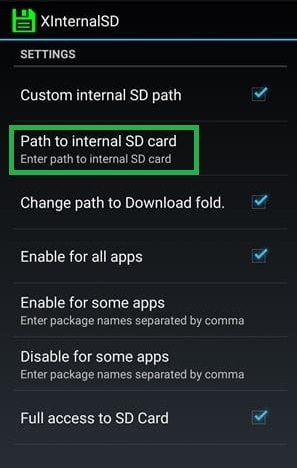
Passo 3. Em seguida, toque em "Ativar para aplicativos", na lista de opções disponíveis para você, escolha "WhatsApp".
Depois que o WhatsApp for ativado, todos os seus arquivos serão armazenados no cartão SD automaticamente.
Q1. Por que não consigo transferir o WhatsApp para o meu cartão SD oficialmente?
As configurações nativas do WhatsApp não permitem a transferência de arquivos do WhatsApp para o cartão SD. Enquanto isso, você só pode mover os arquivos de mídia e outros aplicativos e liberar espaço de armazenamento para o WhatsApp. Você pode usar um software confiável como o Restore Social App para facilitar a transferência.
Q2. Onde os dados de mídia do WhatsApp são armazenados no meu Android?
Normalmente, os arquivos de mídia são armazenados no armazenamento interno do dispositivo Android . No entanto, se não houver espaço interno suficiente, os arquivos serão armazenados no cartão SD externo ou interno.
Para encontrar seus arquivos de mídia do WhatsApp em Android, vá até "Gerenciador de arquivos" e, em seguida, escolha a "pasta WhatsApp". Além disso, o WhatsApp envia as conversas e anexos para o Google Drive se você tiver ativado os backups do Google Drive como medida de precaução para mantê-los seguros.
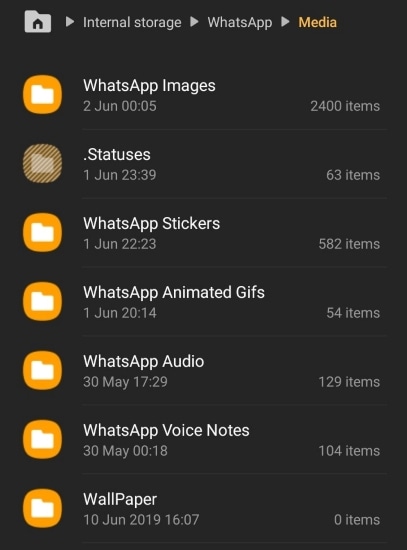
Veja se isso também pode ajudar:
Top 5 maneiras de transferir mensagens do WhatsApp do iPhone para o novo iPhone
4 maneiras de exportar o WhatsApp Chat para PDF (Android & iOS)
Aí está! Mesmo que o WhatsApp não permita mover dados para um cartão SD, atualmente você pode mover apenas arquivos de mídia para a memória do cartão SD usando o Restore Social App, o ES File Explorer ou o computador. Usando essas técnicas, você pode fazer backup de dados do WhatsApp, criar mais espaço no seu telefone e fazer muito mais. No entanto, para uma experiência livre de problemas e gerenciamento de dados do WhatsApp mais fácil, o Restore Social App é o aplicativo para você. É uma ferramenta altamente eficaz que pode ajudá-lo a fazer backup de seus arquivos do WhatsApp em pouco tempo para o seu computador e, em seguida, movê-los para um cartão SD.
Artigos relacionados:
Como visualizar mensagens de texto no computador para usuários de telefone Android ? (Resolvido)
Como transferir mensagens de texto do Android para o computador (Windows/Mac)
4 maneiras úteis de transferir contatos da Samsung para o PC
Top 5 maneiras de se concentrar em como transferir contatos de Android para o computador